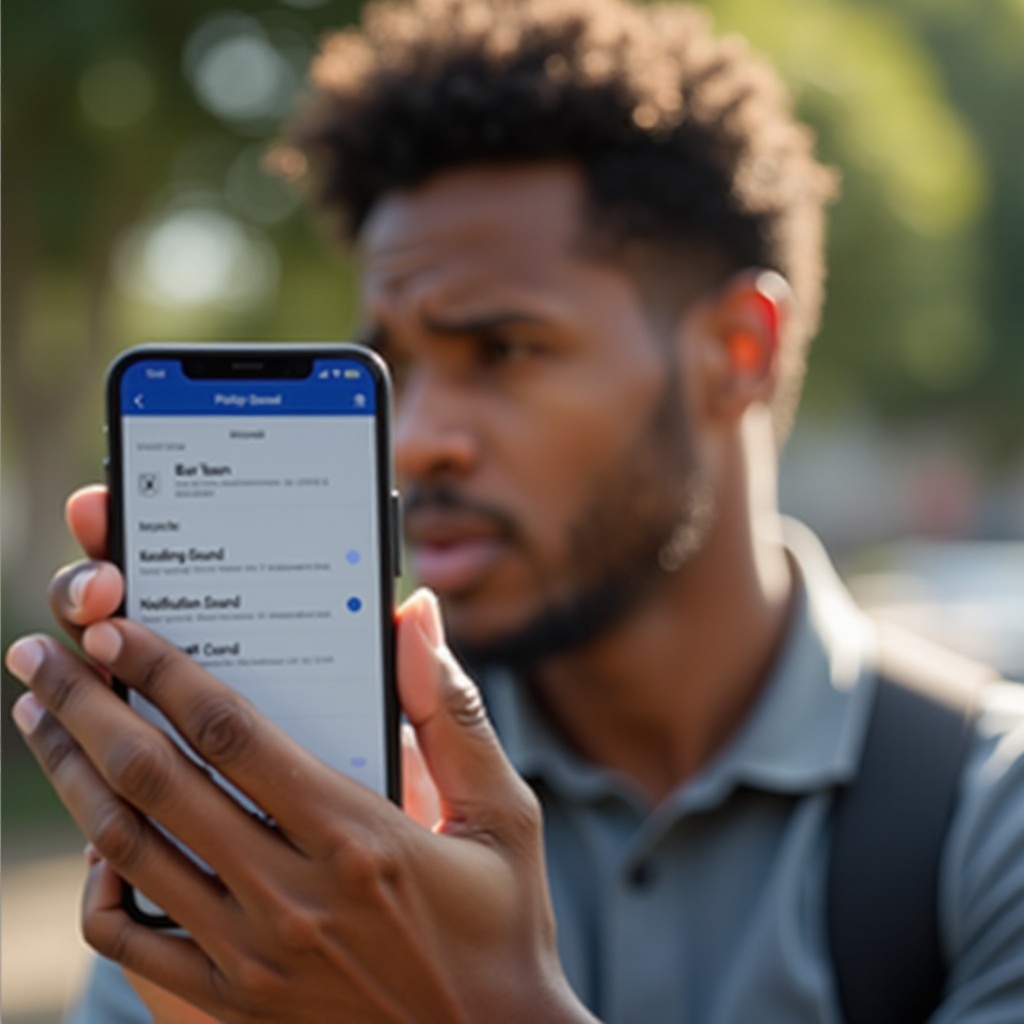Pendahuluan
Menangani aplikasi pesan iPhone yang tidak berfungsi bisa sangat menjengkelkan, terutama jika Anda mengandalkannya untuk komunikasi sehari-hari. Entah pesan Anda tidak terkirim, tidak diterima, atau aplikasinya tidak bisa dibuka, ada berbagai masalah yang bisa menjadi penyebabnya. Panduan ini dirancang untuk membimbing Anda melalui beberapa langkah pemecahan masalah agar aplikasi pesan iPhone Anda kembali berfungsi.

Langkah Pemecahan Masalah Awal
Mulai Ulang iPhone Anda
Langkah pertama untuk menyelesaikan sebagian besar masalah iPhone adalah dengan memulai ulang. Matikan iPhone Anda dengan menekan dan menahan tombol samping bersamaan dengan tombol volume hingga Anda melihat permintaan ‘geser untuk mematikan’. Hidupkan kembali dengan menahan tombol samping.
Periksa Koneksi Jaringan Anda
Pastikan iPhone Anda memiliki koneksi jaringan yang kuat dan stabil. Jika Anda menggunakan Wi-Fi, pastikan Anda terhubung ke jaringan yang benar. Untuk data seluler, pastikan bahwa paket data Anda aktif dan Anda memiliki sinyal yang bagus.
Pastikan iMessage Aktif
Masuk ke Pengaturan > Pesan dan periksa apakah iMessage sudah diaktifkan. Jika sudah aktif, Anda dapat mencoba mematikan dan mengaktifkannya kembali. Toggel simpel ini terkadang bisa memperbaiki gangguan kecil.
Perbarui iOS
Setelah memverifikasi pengaturan awal, memperbarui iOS Anda mungkin menjadi solusi berikutnya. Terkadang, masalah bisa disebabkan oleh iOS yang sudah usang. Memastikan bahwa perangkat lunak iPhone Anda selalu diperbarui seringkali dapat menyelesaikan banyak bug dan gangguan terkait iMessage.
Cara Memeriksa Pembaruan
Buka Pengaturan > Umum > Pembaruan Perangkat Lunak. iPhone Anda akan memeriksa pembaruan yang tersedia. Jika pembaruan tersedia, Anda akan melihat instruksi untuk mengunduh dan menginstalnya.
Langkah-langkah untuk Memperbarui iPhone Anda
- Pastikan iPhone Anda terhubung ke Wi-Fi.
- Hubungkan iPhone Anda ke sumber daya.
- Ikuti instruksi di layar untuk mengunduh dan menginstal pembaruan.
Atur Ulang Pengaturan Jaringan
Ketika masalah iMessage terus berlanjut, mengatur ulang pengaturan jaringan dapat menjadi solusi yang efektif. Ingat, ini akan mengatur ulang jaringan Wi-Fi dan kata sandi, pengaturan seluler, dan pengaturan VPN/APN yang sudah Anda gunakan sebelumnya.
Cadangkan Data Anda
Sebelum melanjutkan, cadangkan informasi penting Anda. Langkah ini memastikan bahwa tidak ada data yang hilang selama proses pengaturan ulang.
Langkah-langkah untuk Mengatur Ulang Pengaturan Jaringan
- Buka Pengaturan > Umum > Atur Ulang.
- Ketuk ‘Atur Ulang Pengaturan Jaringan’.
- Masukkan kode sandi Anda jika diminta dan konfirmasi pilihan Anda.
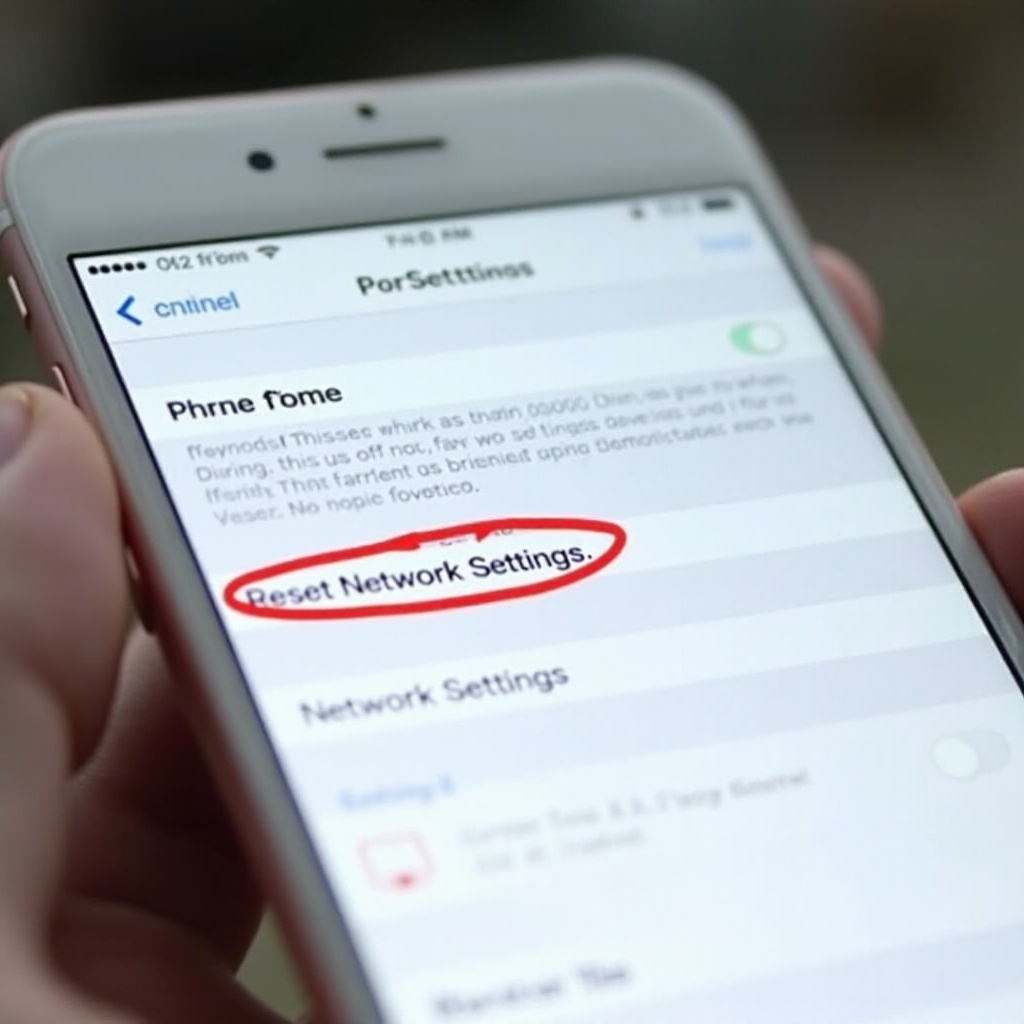
Periksa Status Server iMessage
Terkadang, masalahnya mungkin bukan pada iPhone Anda tetapi pada server iMessage itu sendiri. Pemadaman server dapat mempengaruhi pengiriman pesan dan penggunaannya.
Menggunakan Halaman Status Sistem Apple
Kunjungi halaman Status Sistem Apple untuk memeriksa apakah iMessage sedang mengalami downtime. Halaman ini memberikan informasi real-time tentang status berbagai layanan Apple.
Apa yang Harus Dilakukan Jika Server iMessage Bermasalah
Jika server sedang bermasalah, Anda perlu menunggu hingga Apple menyelesaikan masalahnya. Pemadaman server biasanya singkat, jadi periksa halaman status secara berkala hingga layanan kembali normal.
Pecahkan masalah Apple ID dan iCloud
Integrasi Apple ID dan iCloud Anda memainkan peran penting dalam fungsi iMessage. Masalah di sini dapat mencegah aplikasi berfungsi dengan benar.
Keluar dan Masuk Kembali ke Apple ID
Buka Pengaturan > [Nama Anda] > Keluar. Setelah keluar, restart iPhone Anda dan masuk kembali dengan pergi ke Pengaturan > [Nama Anda] > Masuk.
Kelola Penyimpanan iCloud
Periksa apakah penyimpanan iCloud Anda penuh dengan pergi ke Pengaturan > [Nama Anda] > iCloud > Kelola Penyimpanan. Jika ruang penyimpanan Anda rendah, bebaskan beberapa ruang untuk memastikan operasi yang optimal.
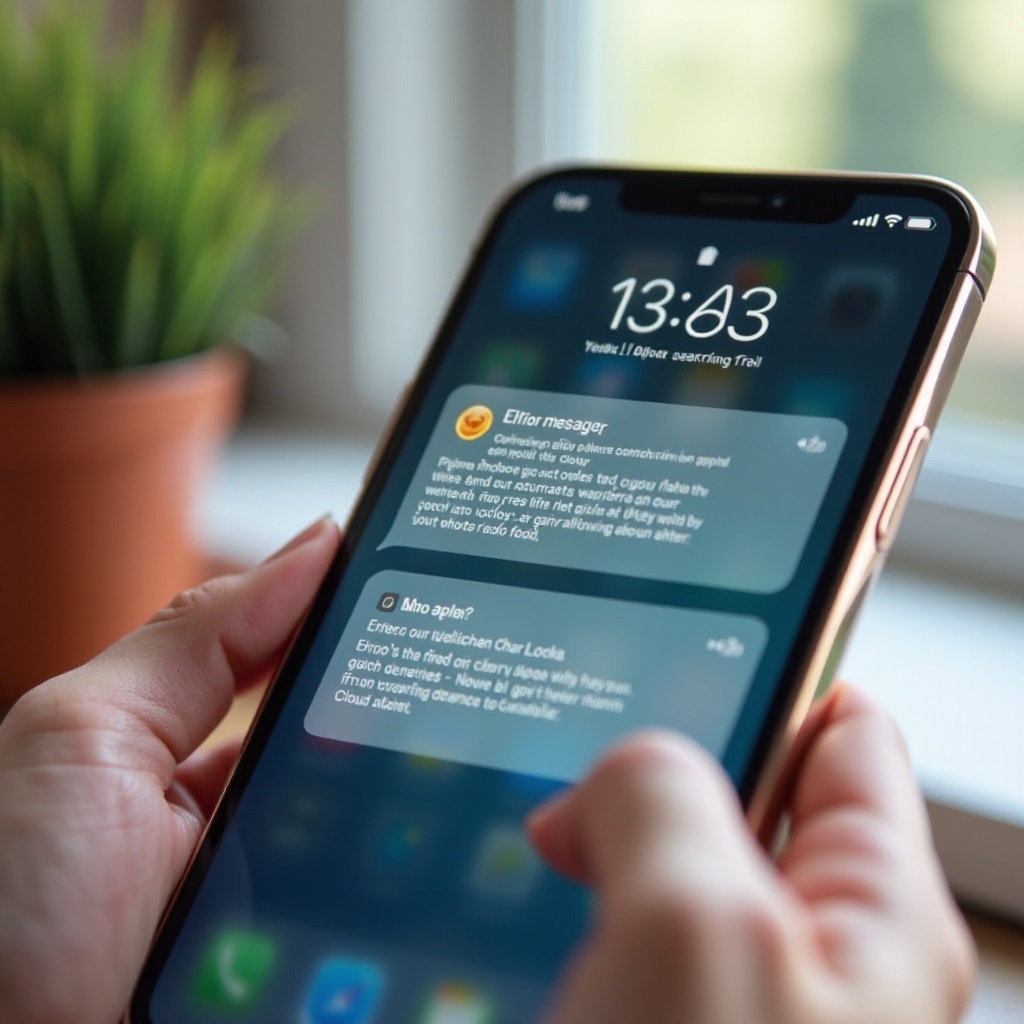
Perbaiki Basis Data iMessage
Ketika semua cara gagal, menangani kemungkinan kerusakan pada basis data iMessage dengan memperbaikinya mungkin dapat menyelesaikan masalah Anda.
Cadangkan dan Pulihkan iPhone
Hubungkan iPhone Anda ke komputer dan cadangkan menggunakan iTunes atau Finder. Setelah dicadangkan, pulihkan iPhone Anda dengan memilih ‘Pulihkan iPhone’ di iTunes atau Finder.
Instal Ulang iOS jika Diperlukan
Jika pemulihan tidak berhasil, Anda mungkin perlu menginstal ulang iOS. Ini adalah langkah yang lebih canggih, jadi pastikan Anda mencadangkan semua data Anda sebelumnya.
Hubungi Dukungan Apple
Kapan Harus Menghubungi Profesional
Jika setelah semua langkah ini aplikasi pesan Anda masih tidak berfungsi, menghubungi Dukungan Apple menjadi perlu.
Langkah-langkah Menghubungi Dukungan Apple
Kunjungi halaman Dukungan Apple untuk menjadwalkan janji temu atau mengobrol dengan perwakilan dukungan. Memberikan informasi rinci tentang langkah pemecahan masalah Anda dapat membantu mereka membantu Anda dengan lebih baik.
Kesimpulan
Mengatasi masalah aplikasi pesan iPhone yang tidak berfungsi kadang-kadang bisa rumit, tetapi mengikuti langkah-langkah terstruktur ini harus membantu Anda mendiagnosis dan memperbaiki masalah tersebut. Jika semuanya gagal, Dukungan Apple hanya dengan sekali klik.
Pertanyaan yang Sering Diajukan
Mengapa aplikasi pesan iPhone saya tidak berfungsi setelah diperbarui?
Ini bisa terjadi karena masalah kompatibilitas atau bug dalam pembaruan. Memulai ulang iPhone Anda atau memperbarui ke versi iOS yang lebih baru sering kali membantu.
Dapatkah saya memecahkan masalah iMessage tanpa mengatur ulang iPhone saya?
Ya, banyak masalah dapat diperbaiki dengan memeriksa jaringan Anda, memastikan iMessage diaktifkan, atau memperbarui iOS Anda.
Bagaimana saya tahu jika iMessage sedang down secara global?
Periksa halaman Status Sistem Apple. Itu akan memberi tahu Anda jika ada masalah luas yang mempengaruhi iMessage.